Chúng ta không thể phân biệt được giữa những thông tin tốt, xấu trên mạng internet, hay những quảng cáo gây khó chịu khi lướt web. Để ngăn chặn những phiền toái đó, bạn có thể chặn bất kỳ website nào mình muốn trên trình duyệt máy tính hay trên điện thoại thông minh. Hãy theo dõi bài viết dưới đây của Nhân Hòa để cùng tìm hiểu cách block trang web trên điện thoại và trên máy tính một cách đơn giản nhất.
1. Vì sao bạn cần thực hiện cách block trang web
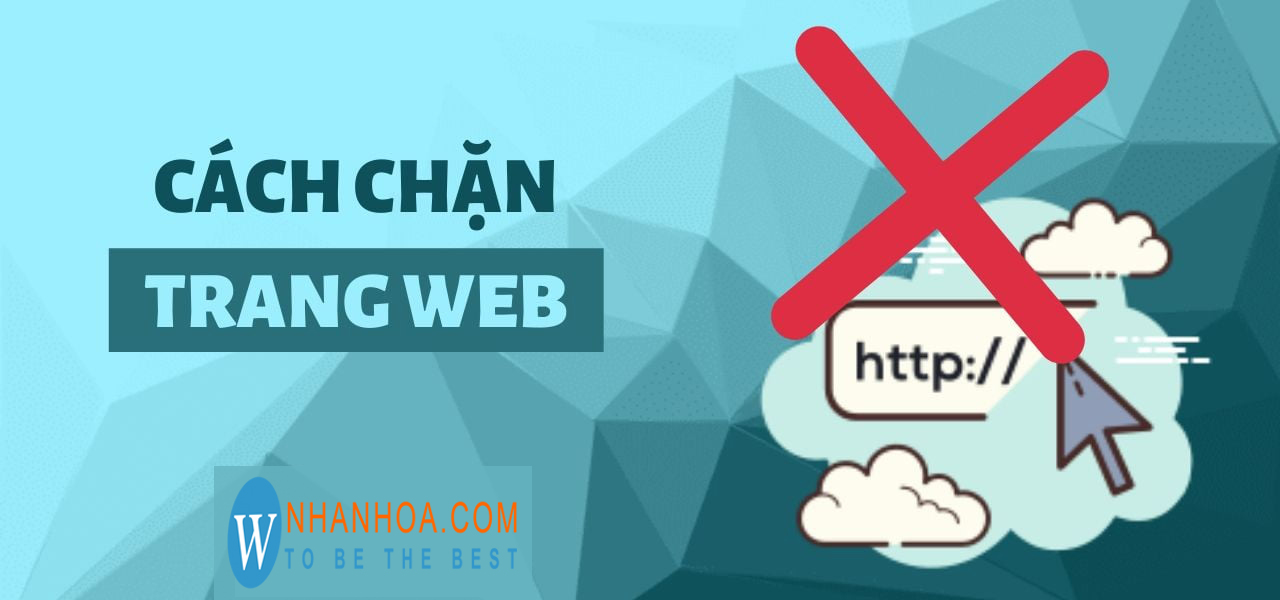
+ Như các bạn đã biết, internet là mạng lưới khổng lồ với vô vàn trang web với những thông tin khác nhau. Trong đó, có những trang web đen vô cùng độc hại đặc biệt là đối với trẻ nhỏ, và việc bạn cần làm đó là tìm hiểu cách block trang web đó để người khác không thể truy cập trên điện thoại hay trên máy tính của bạn.
+ Không những vậy, một số trang như trang web quảng cáo hay các trang mạng xã hội không cần thiết,... gây phiền toái cho bạn trong quá trình sử dụng. Bạn hãy thao tác chặn những trang web này để đỡ mất thời gian và làm việc hiệu quả hơn.
Xem thêm:
- Cách chặn quảng cáo trên máy tính - [HƯỚNG DẪN CHI TIẾT]
- Nhân Hòa Cloud Firewall - An toàn trước các cuộc tấn công mã độc
2. Cách block trang web trên điện thoại android

Nhân Hòa sẽ chia sẻ đến bạn hướng dẫn chi tiết 2 cách block trang web, hãy cùng theo dõi nhé.
+ Chặn trang web thông qua trình duyệt
+ Chặn trang web bằng cách cài đặt tường lửa.
Cách 1: Chặn trang web thông qua trình duyệt
Bạn có thể cài đặt các tiện ích bổ sung trên trình duyệt điện thoại như Firefox, Chrome,... Nhân Hòa sẽ hướng dẫn các bạn cách block trang web bằng tiện ích bổ sung BlockSite trên trình duyệt Firefox, hãy cùng theo dõi nhé.
+ Hãy truy cập theo link sau để cài đặt Firefox.
Link: https://play.google.com/store/apps/details?id=org.mozilla.firefox
+ Cài đặt BlockSite trên trình duyệt Firefox
Bước 1: Nhấp chuột vào biểu tượng “⋮” trên góc phải của màn hình trong trình duyệt Firefox.
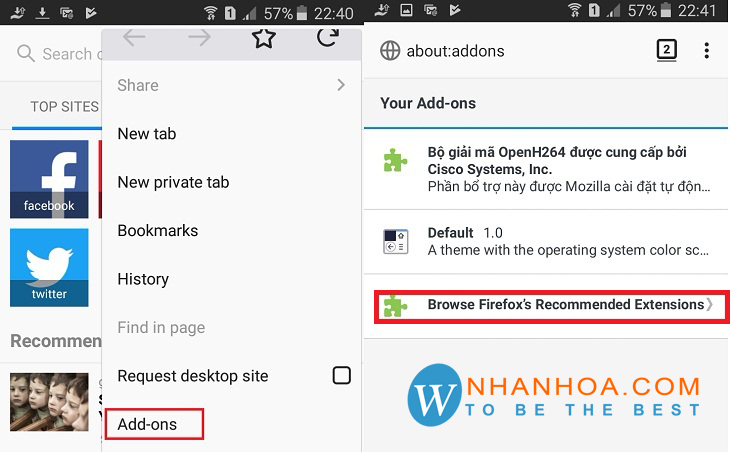
Bước 2: Tiếp theo, nhấn vào ô “Add-ons” rồi tìm kiếm và lựa chọn ở cuối trang mục “Browse Firefox’s Recommended Extensions”.
Bước 3: Nhấn “BlockSite” vào thanh công cụ tìm kiếm, để cài đặt BlockSite bạn hãy click vào “Add to Firefox”.
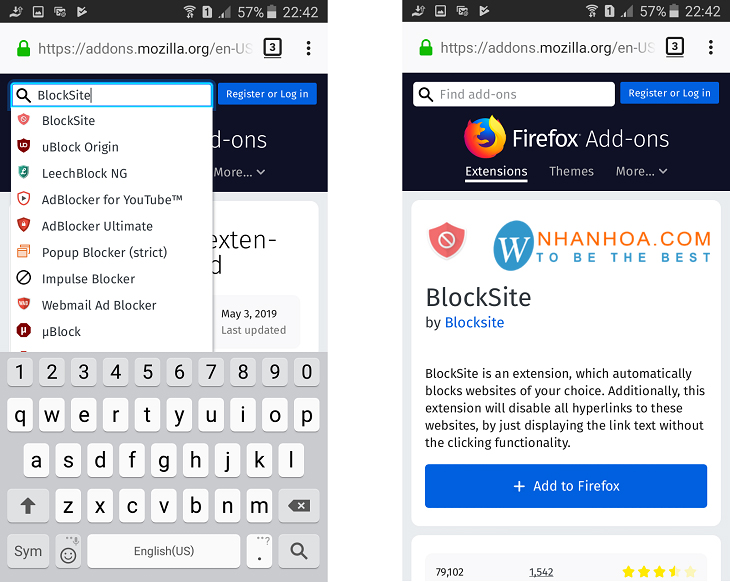
Bước 4: Lúc này, màn hình mới sẽ hiển thị với một loạt các quyền cho tiện ích. Bạn có thể đồng ý với các quyền này nếu thấy cần thiết.
Bước 5: Để bật BlockSite, bạn nhấn “Agree and grant BlockSite” sau khi đã thực hiện cài đặt thành công.
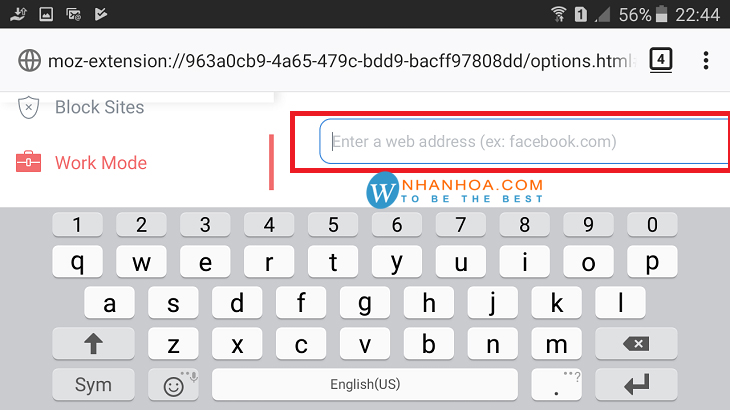
Bước 6: Tiếp đó bạn sẽ được chuyển hướng đến menu BlockSite. Chỉ cần nhấn [Block Sites] và nhập URL của trang web bạn muốn chặn.
Xem thêm: Phần mềm chặn web đen miễn phí tốt nhất
Cách 2: Cách block trang web bằng cài đặt tường lửa
Hầu hết bạn phải root lại máy khi sử dụng tưởng lửa nhưng với NoRoot Firewall thì không cần. NoRoot Firewall có giao diện thân thiện, đơn giản, dễ sử dụng và chỉ yêu cầu quyền tối thiểu để sử dụng tường lửa.
Bạn có thể toàn quyền tạo các bộ lọc dựa trên tên miền, địa chỉ IP và tên máy chủ. Hay tùy chỉnh kiểm soát các kết nối cụ thể của ứng dụng.
Truy cập link dưới đây để tải NoRoot Firewall: https://play.google.com/store/apps/details?id=com.eset.ems2.gp
Bước 1: Truy cập ứng dụng NoRoot Firewall và nhấn vào “HOME” sau đó là di chuyển đi đến tab “GLOBAL FILTERS”.
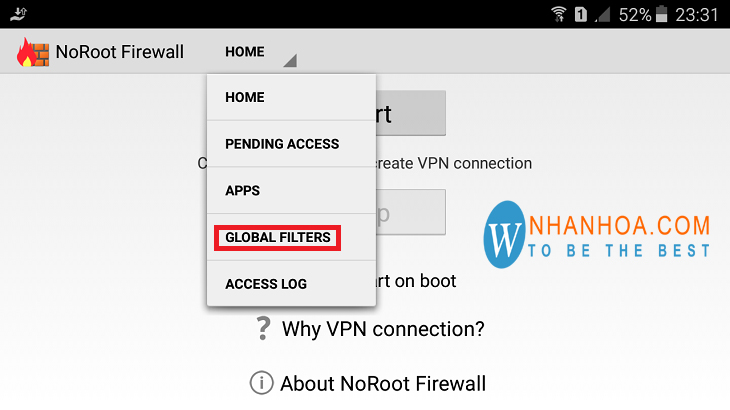
Bước 2: Click chuột vào tùy chọn “New Pre-filter”.
Bước 3: Nếu bạn muốn trang web bị chặn trên cả hai kết nối hãy chọn cả wifi và dữ liệu data.
Bước 4: Để hoàn thành cách block trang web bằng tường lửa hãy nhập vào địa chỉ trang web mà bạn muốn chặn vào.
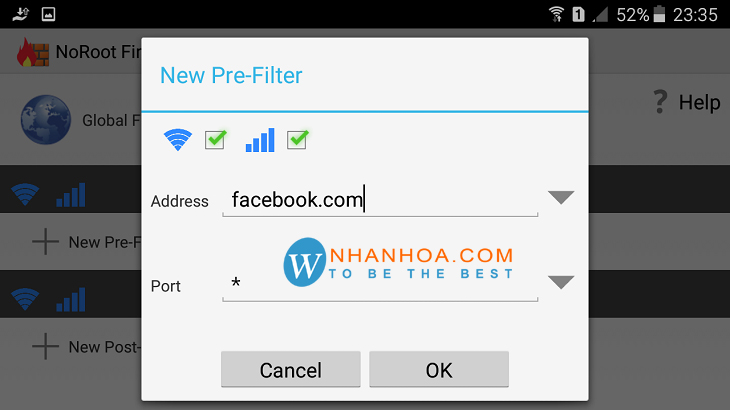
Bước 5: Trên tab Port nhấn [*] sau đó nhấn “OK”
Bước 6: Trở về tab “Home” và nhấn “Start”.
3. Hướng dẫn cách block trang web bằng máy tính
Cách 1: Cách block trang web bằng file host
Bước 1: Việc đầu tiên cần làm là bạn hãy truy cập theo đường dẫn dưới đây để mở file host trên máy tính.
C>Windows>System 32>Drives>etc
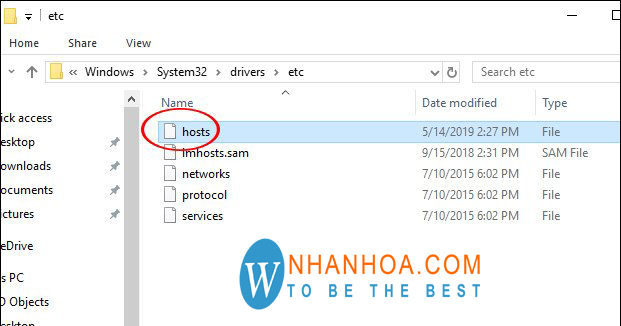
Bước 2: Tiếp theo là nhấn chuột phải vào file host rồi và lựa chọn Properties.
Bước 3: Lúc này mà hình sẽ hiển thị giao diện host Properties, bạn nhấn vào tab Security rồi tìm hiểu nội dung bên dưới. Bạn click vào Users rồi nhấn vào nút Edit để chỉnh sửa.
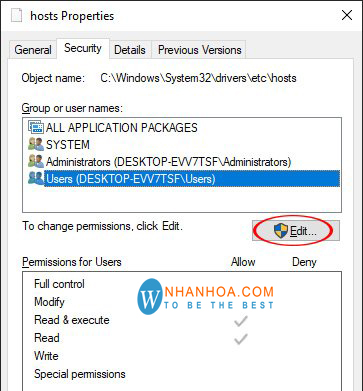
+ Để tiếp tục và thoát giao diện host Properties đang mở, thì nhấn Yes nếu nhận được thông báo Windows Security.
Như vậy tài khoản User đã được cấp quyền sửa nội dung file hosts trong trường hợp bạn không sửa được nội dung.
Bước 4: Để mở file qua Notepad, bạn hãy nhấp chuột phải vào file host rồi chọn Open with.
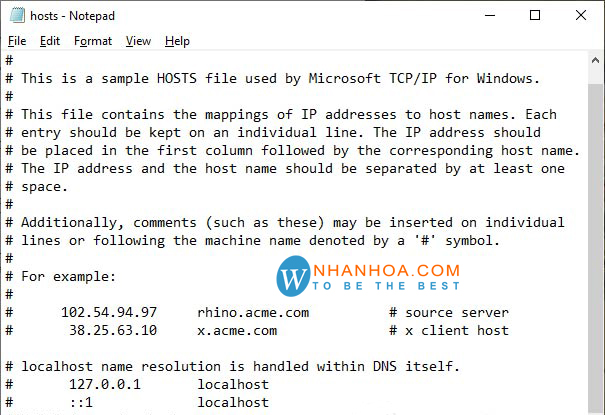
+ Khi màn hình hiển thị giao diện nội dung file host. Tại đây bạn thêm dòng “ 127.0.0.1” trước tên trang web muốn chặn và nhấn File > Save để lưu lại nội dung đã thay đổi và hoàn thành cách block trang web.
Xem thêm: Bật mí các cách test bảo mật web đơn giản, hiệu quả
Cách 2: Cách block trang web trên trên trình duyệt Chrome
Chrome là trình duyệt web phổ biến nhất hiện nay với hàng triệu người dùng. Và tất nhiên, trên trình duyệt này cũng hỗ trợ tính năng chặn các trang web không mong muốn.
Bước 1: Vào cài đặt bằng cách nhấn vào biểu tượng “⋮” trên góc phải của màn hình tại giao diện chính của Chrome.
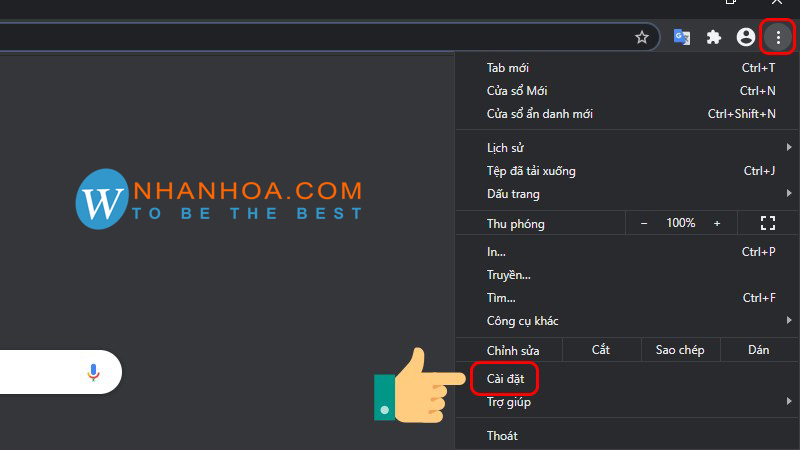
Bước 2: Tiếp theo đó là click mục “Quyền riêng tư & bảo mật” và chọn “Cài đặt trang web”, tiếp đến là chọn Cửa sổ bật lên và liên kết chuyển hướng.
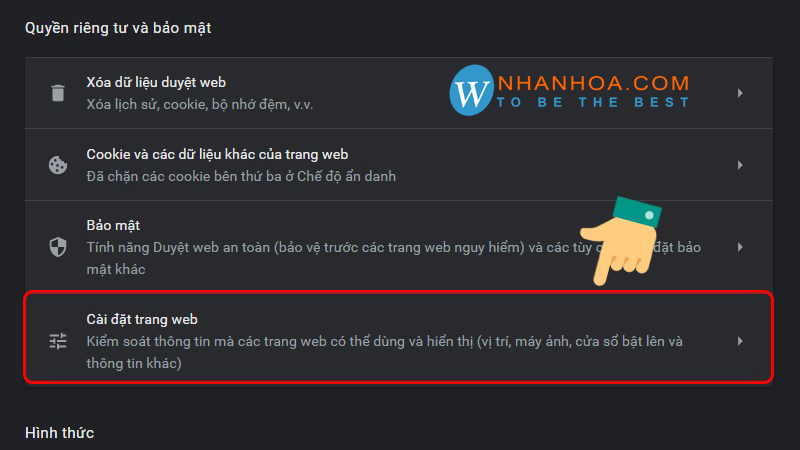
Bước 3: Nếu muốn chặn popup tự mở lên bạn bấm vào biểu tượng thanh công cụ để chuyển sang chế độ tắt.
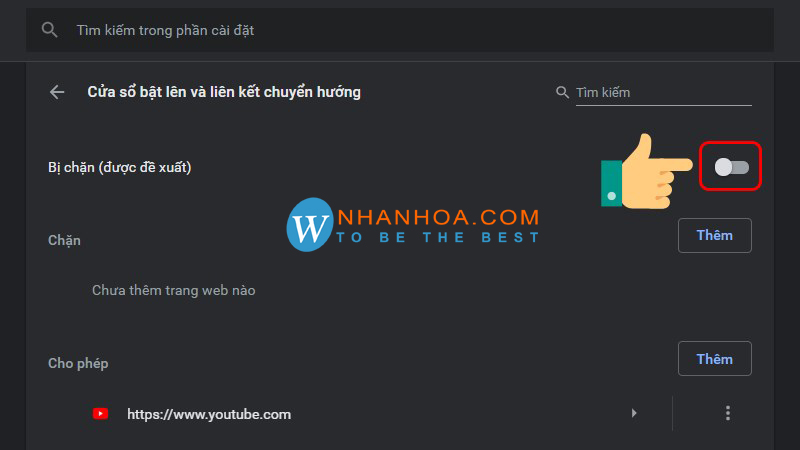
Hay nhấn “Thêm” để điền thêm trang web bạn muốn chặn. Như vậy là bạn đã hoàn thành.
Xem thêm: Top 10 công cụ kiểm tra mã độc website tốt nhất hiện nay
4. Lời kết
Trên đây là những thông tin cơ bản và hướng dẫn chi tiết cách block trang web trên điện thoại và trên máy tính mà Nhân Hòa muốn chia sẻ với bạn. Nếu như bạn có ý định tránh xa các trang web, hãy áp dụng với những thao tác trên nhé. Chúc các bạn thành công!

















 Phản ánh chất lượng dịch vụ:
Phản ánh chất lượng dịch vụ: 
